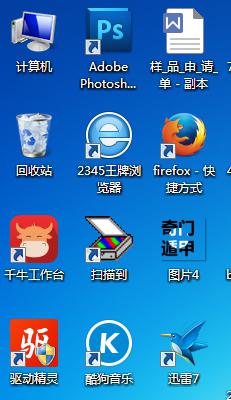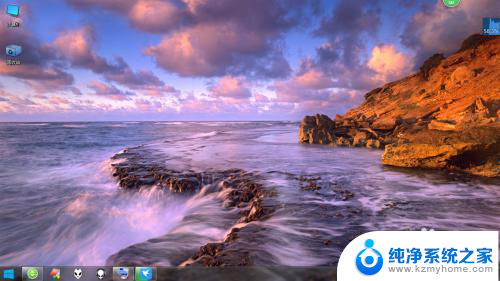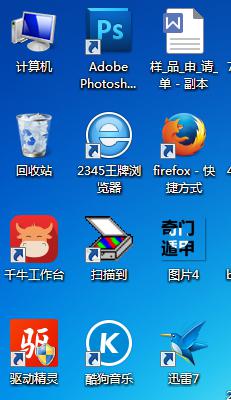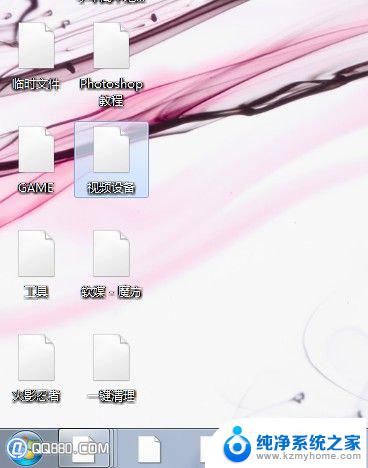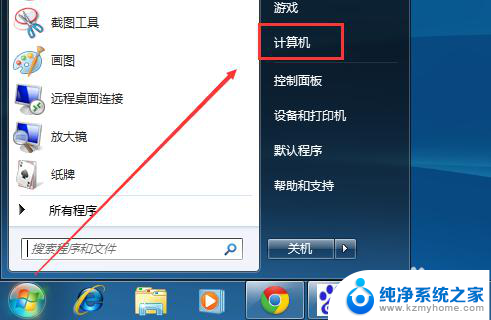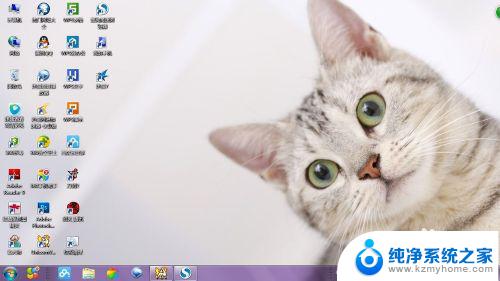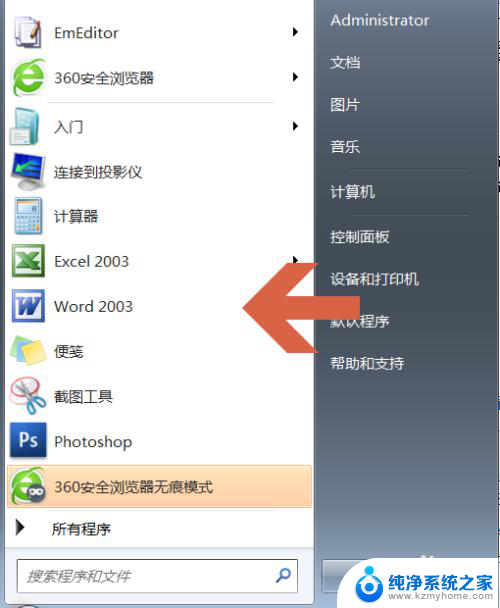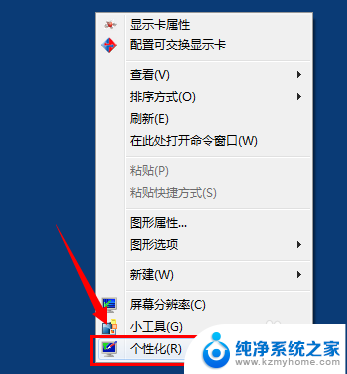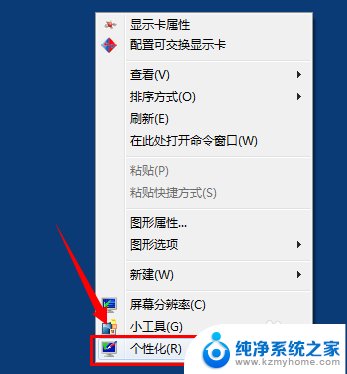win7系统怎样把图标变小 win7桌面图标怎么变小调整大小
win7系统怎样把图标变小,Win7系统中,我们经常需要对桌面上的图标进行调整大小,以便更好地适应我们的视觉需求,Win7系统中如何将图标变小呢?其实很简单,我们只需要右键点击桌面上的任意一个图标,然后选择查看选项,接着点击小图标即可。这样一来所有的图标都会变得更加紧凑,不仅能够节省桌面空间,同时也能够方便我们更快地找到需要的应用程序或文件。通过这种简单的操作,我们可以根据自己的喜好和需求,轻松地调整桌面图标的大小。
操作方法:
1.首先先看一下我的电脑桌面的图标大小。
这是电脑目前尺寸的大小,中等图标规格。
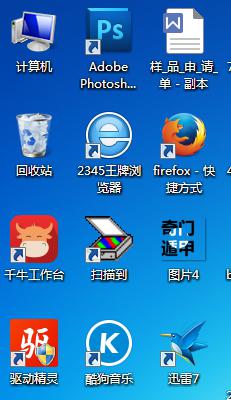
2.那怎么调节图标的大小呢?
用鼠标在桌面空白处右击,将其鼠标移动至“查看”选项我们可以根据需要选择适合自己的图标大小。来选择适合的图标大小。

3.我们可以看到菜单栏中有“大图标”“中等图标”“小图标”三个菜单选项,
而我目前用到的是中等图标。
如果把图标变小,要换成小点的图标就可以。
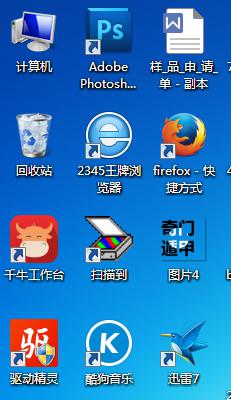
4.小图标变大的话只能换成中等图标和大图标,来看一下大图标的效果。
这就是图标变大或变小的调节哦。

5.有些用户会认为按照方法一进行操作大小都不合适,也可以按ctrl键进行调整。其实我们可以按住键盘上的“Ctrl”键,接着滑动鼠标。可以看到桌面上的图标大小随着“上下滑动”而改变大小,这个方法在我们浏览网页和使用文件夹的时候都是可以同样适用的。

6.注意:跟电脑桌面的图标大小相关的就是图标排列方式,一般是按照名称、大小、项目类型和修改日期排列的。
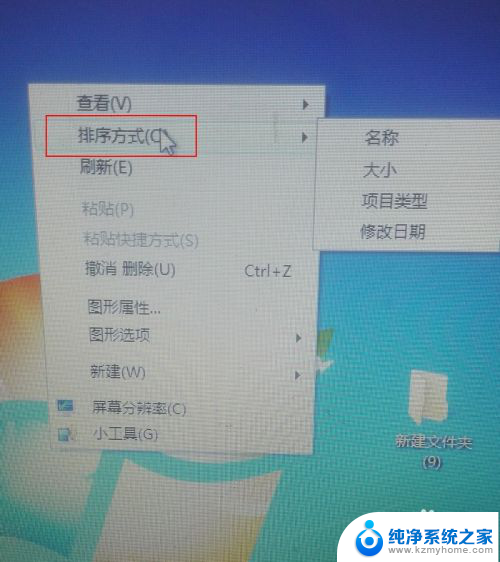
以上就是如何在Win7系统中将图标大小调小的全部内容,如果您遇到这种情况,可以按照以上方法解决,希望对大家有所帮助。